您的位置:极速下载站 → 电脑软件 → 多媒体类 → 视频处理 → Free Video Editor
怎么编辑视频?怎么去掉视频中多余的部分?极速小编为你介绍一款国外免费的视频编辑器——Free Video Editor,它可以编辑AVI、MP4、FLV等多种视频格式,编辑处理完成后可以以原质量进行保存视频,非常不错,需要处理视频的网友可以下载使用。
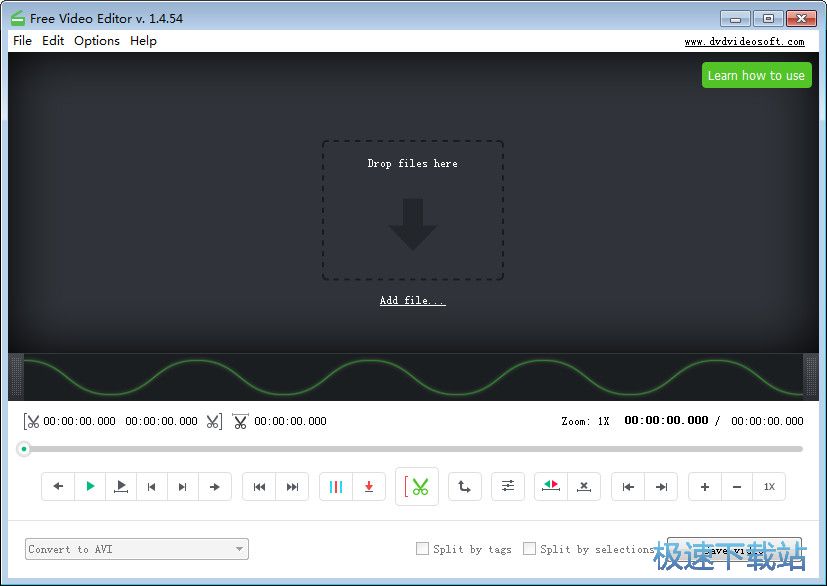
Free Video Editor是一个免费的视频编辑软件,它可以让你修剪和剪切视频文件中不需要的部分而无需重新编码。这意味着该程序可以保留输入视频文件的原始质量,并且可以轻松快速地剪切它们的部分。
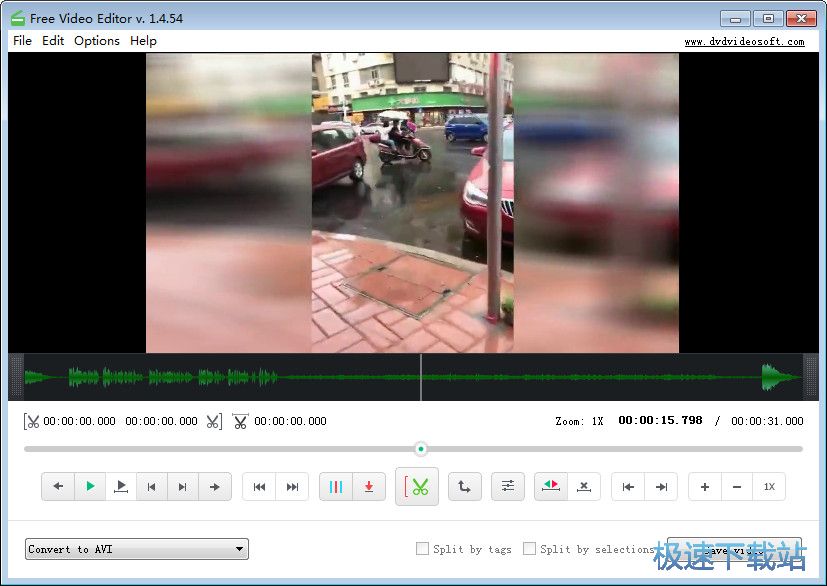
您只需为不需要的部分设置开始点和结束点,将其剪下并按下保存视频按钮即可。 编辑后的视频将保存为新文件。这种无损视频编辑程序支持多种输入视频格式:.avi,.mpg,.mp4,.mkv,.flv,.3gp,.webm,.wmv。与Windows 10,8,7,Vista,XP SP3兼容。
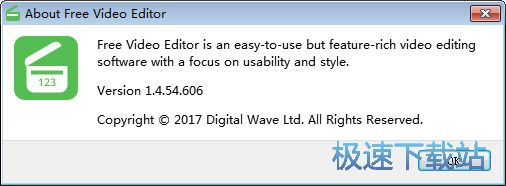
Free Video Editor使用教程
运行免费视频编辑器

导入视频
点击“添加文件...”浏览视频文件,或者将视频文件拖放到程序窗口中。

该应用程序将生成音频波形并显示声音的强度。
时间轴将自动为视频的每个场景的第一帧显示设置的标签,播放指示器则沿着视频进行导航。
注意:根据视频持续时间和PC性能,视频索引可能需要几分钟的时间。
编辑视频
有两种方法可以做到这一点:
通过选择
按标签
要使用选择编辑视频,请执行以下操作:
通过单击“开始选择”按钮来定义选择的起始点,并通过将指示器拖动到所需的位置并单击相同的按钮来定义结束点。
选择想要删除的选项。
如果您需要撤消选择,请使用“撤消选择”按钮清除选择。
注意:要撤消所有选择,请将指示器置于未选区域。要删除一个选择,请将指示器放在此选择内。

要使用标签编辑视频,请执行以下操作:
通过点击菜单中的“编辑>删除自动标签”(或右键单击并选择“删除所有自动标签”),删除自动设置标签。
设置其他标签:将播放指示器拖到您要设置新标签的位置,然后单击“设置标签”按钮。
编辑标签:打开'编辑标签'菜单并指定标签间隔(例如10分钟,3分钟或30秒),或为视频文件设置特定数量的标签(例如1,5等),或使用'全部删除'按钮(您也可以通过突出显示并按下键盘上的Del键来选择要删除的标签)。

- 电脑软件教程Free Video Editor官方使用教程
- 电脑软件教程康福聊天室Camfrog Video Chat注册账号教程
- 电脑软件教程Foxit PDF Editor怎么添加PDF签名?
- 电脑软件教程VideoGet怎么破解?VideoGet破解永久免费使用...
- 电脑软件教程SolveigMM Video Splitter剪切MP4视频教程
- 电脑软件教程Foxit PDF Editor怎么安装?福昕PDF编辑器安...
- 电脑软件教程VSDC Free Video Editor调整视频画面效果教...
- 电脑软件教程PDF编辑器Infix PDF Editor中文版安装教程
- 电脑软件教程网页视频下载工具4k Video Downloader安装教...
- 共 0 条评论,平均 0 分 我来说两句
- 人气英雄联盟下载官方下载
- 《英雄联盟》(简称LOL)是由美国拳头游戏(Riot Games)开发、中国大陆地区腾讯游戏代理运营的英雄对战MOBA... [立即下载]
- 好评猎豹免费WiFi 5.1.170801 官方版
- 身边只有一台能够上网的台式电脑,没有wifi,但是又想使用手机连接wifi上网?今天极速小编给大家推荐一款让... [立即下载]

